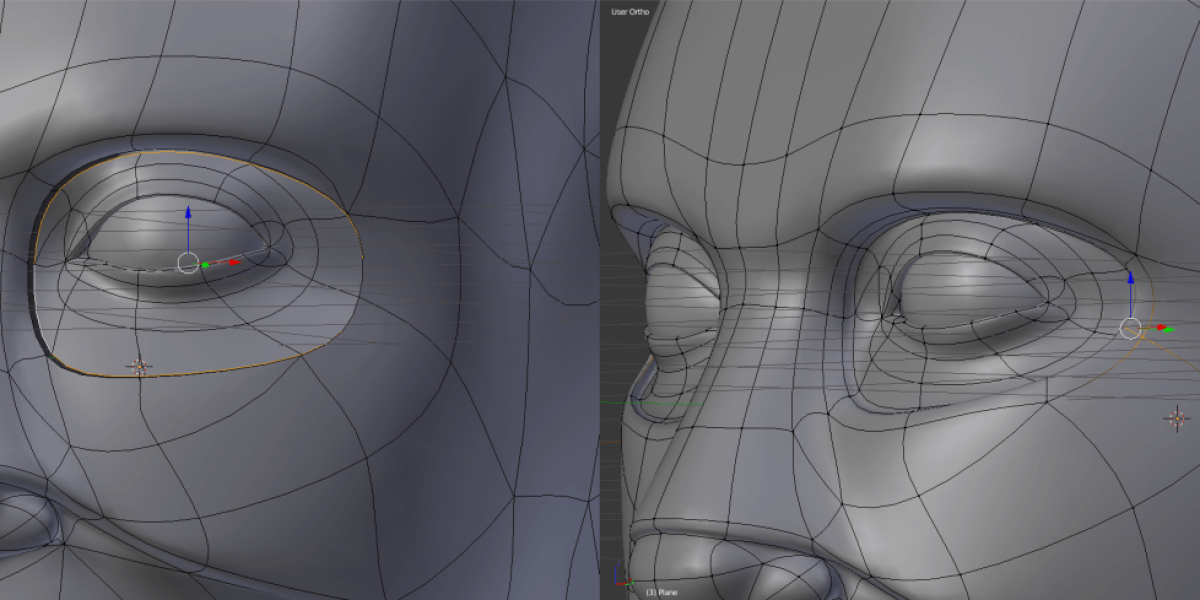
Ebben a cikkben tovább folytatjuk az első két cikkben alakítgatott Zorro modellünket. Ha még nem tetted, olvasd el az előző részeket is!
Ha megvan a körülbelül elképzelt arc — ne felejtsük, ez a saját karakterünk, akkor alakítunk rajta, amikor csak jólesik —, akkor mehet is rá minden, ami extra. Ez Zorrónál például a maszk. A maszkot egy már létező él mentén fogjuk előállítani, ez lesz az a sáv, ameddig tart az anyagdarab.
Először keressük meg, hogy hol lesz a legnehezebb a maszk előállítása. Esetünkben ez a pont az orr, mivel ott a maszk nem igazodik teljesen a bőrfelszínhez, hanem megfeszül az arc és az orr hegye között.
Nyessük meg az arcot az orr mellett és a felső élet kissé mozdítsuk el. Ezután az orr szélétől leválasztott vertexet emeljük kicsit távolabb az eredeti pozíciójától. Alkossunk felületeket a létrejött szakadásban, legyen egyenletes, hogy az összekötésük után rakhassunk rá egy edge loop-ot.
Ha ez megvan, igazítsuk, akkor jó, ha kicsit domborúnak hat a maszk alsó oldala. Ezután jelöljük ki a többi élt, amik mentén a maszkot szeretnénk létrehozni, és beveleljük azokat.
Törjük meg, tüntessük el a 4-nél több oldallal rendelkező polygonokat (n-gonokat), ezek problémákat okozhatnak. Ezt egyébként is tartsuk észben minden alkalommal, főleg, ha bevel-t használunk.
Egyengessük a maszk felületét, hogy kissé távolabbinak tűnjön a bőrfelszíntől. Javítsuk ki a már meglevő orrsarok melletti felületek és a most létrehozott elválasztó felületek közti különbséget. Legyen egyenletes a létrehozott sáv.
Ami még hátra van, az az orr hegyén levő két edge, amiket egy vágás után csak simán össze kell „varrnunk”, tehát alkossunk két felületet a létrejött vágás helyére. Toljuk kicsit távolabb a maszknak szánt vertexeket a bőr felszínétől, és igazítsuk formára őket.
Most jön a szem környéke. Itt annyit kell tennünk, hogy kivágjuk a szem azon külső gyűrűjét, ami még nem megy rá a szemöldökre, csak alatta van.
A kivágott gyűrűt óvatosan mozdítsuk kicsit beljebb, a szemgolyó felé; a maszk éleit pedig kijjebb. Ha ez megvan, akkor megintcsak hozzunk létre az elválasztott felületek között új face-eket.
Mindenképp nézzük át alaposan minden szögből, amit alkotunk. A háromdimenziós karakterek előnye a kétdimenziósakkal szemben az, hogy minden oldalról bemutathatóak, tehát fontos, hogy a készítő rendszeresen mozgassa a kamerát! Így kikerülhető az a hiba, hogy a modell csak egy bizonyos szögből néz ki jól, máshonnan pedig vállalhatatlan. Nálunk például kellett az orr hegyére egy exra edge-sáv, hogy kicsit kerekebb legyen.
Az igazítások után még hátra vannak a fogak. A fogak elkezdéséhez érdemes a száj belsejéből duplikálni a nyelv melletti felületeket (persze a nyelv mögül kihagyjuk a kijelölést).
Duplikálás után Ctrl+[I]-vel (inverz kijelölés) jelöljünk ki minden mást, majd [H]-val rejtsük el. Így könnyedén tudjuk szerkeszteni a fogakat.
Tehát igazítsuk kicsit, majd extrudáljuk felfelé a patkó formájú mesh-cafatunkat. Töröljük az alsó face-eket, és extrudáljuk újra a felsőket. Miután azt kicsit feljebb toltuk, extrudáljuk újra és azt már a fogak elképzelt magasságáig toljuk.
Ha ez megvan, a legfelső felületek éleit subdivide-oljuk kicsit. A létrehozott éleket mozgassuk a felületen, emeljük, süllyesszük, zsugorítsuk, így létrehozva a fogak bevágásának illúzióját. Utólag még igazítsuk kicsit egy valódi emberi fogsor formájára.
Ha megvagyunk, duplikáljuk a fog-patkónkat, és méretezzük a Z tengelyen mínusz 1-re. Ezzel megfordítottuk a fogsort, ezután csak feljebb kell tolni az új formát, és megfordítani a normal-okat a flip normal paranccsal. Ennyiből meg is vagyunk a felső fogsorral. Ez után nyomjunk Alt+[H]-t, hogy megjelenítsük az elrejtett meshdarabokat — a fej többi részét.
Igazítsuk a fogakat a helyükre, kicsit méretezhetjük, formázhatjuk is őket, hogy jobban nézzenek ki. Dolgozzunk a fejen addig, amíg megfelelőnek nem érezzük. Ha jobbára elértük, amit akartunk, tehát már nem tervezünk vagdosni a meshen, akkor ideje elkezdeni UV-zni.
A subdivide-olt mesh-ek meglehetősen nehezen UV-zhatóak. Ennek elsősorban az az oka, hogy valójában a vertexek nem úgy helyezkednek el, ahogy mi látjuk. Emiatt alternatív megoldásokat kell alkalmaznunk.
Viszont első lépésként hozzunk létre seam-eket az éleken a Mark Seam paranccsal a [W] által előhívott legördülő menüből. Mi így osztottuk fel az arcot:
Ezzel nem csak a UV-k vágását jelölhetjük, de ha vertex vagy edge helyett face kijelölési módban nyomunk Ctrl+[L]-t, akkor a seam megállítja a kijelölést, így könnyebben tudunk egybefüggő felületeket kijelölni. Jelöljük ki a maszk elejét, tehát a fülekig bezárólag a szemből látható felületeket. Jelenleg még fontos a szimmetria, legyen pontos a kijelölés!
Állítsuk a kamerát a karakterrel szembe [Num 1], és legyen az egész arc a viewportban. Ami még fontos, hogy Ortho view-ban legyen a látószögünk, ne perspektívában (ezt [Num 5]-tel lehet váltani).
Ezután az [U] gomb lenyomásával előhozott legördülő UV Mapping menüből válasszuk a Projection From View opciót.
A UV/Image editor ablakban már láthatjuk is, hogy egy olyan UV született, ami pontosan reprezentálja a Viewportban látott arcot, nincs széthúzva. Azért csináljuk most így, mivel a Subsurf, ahogy már említettük, máshogy helyezi a vertexeket, mint ahogyan a mesh-en látszanak, a UV-k nál viszont fontos, hogy minden felület látható legyen, egyenletesen ki legyen terítve. Ehhez a legjobb, ha kézzel dolgozunk, tehát a takarásban levő, vagy túlságosan összenyomott vertexeket szépen kiterítjük, széthúzzuk.
Ugyanezt kell tennünk a fogakkal, szemekkel, a maszk hátuljával, az arc többi részével is. Az általunk készített UV-k végül így néztek ki:
A UV javítás kézzel egy elég hosszú folyamat tud lenni, mindig van rá alternatíva (például rábízhatjuk a Smart UV leképezésére), viszont az nem biztosítja a jó minőséget, így érdemes inkább időt fektetni a UV-k kisimításába.
Fontos fontossági sorrendet felállítani a UV-knak. Az arc nagyon fontos, tehát annak érdemes a legtöbb helyet hagyni, aztán jön a tarkó, amire kevesebb is elég. Ezután jön a nyak, a szájbelső és a fogak.
Kényelmesen helyezzük el, fontos, hogy ne érintkezzenek a UV szigetek egymással. Mivel részben Texture Paint-tel tervezünk dolgozni, érdemes is hagynunk némi helyet a szigetek között, mivel könnyen átfolyhatnak a festett felületek, főleg, ha alacsonyabb a használt textúra felbontása.
Mi a UV-zés után hozzáadtunk még néhány kiegészítő objektumot, hogy teljesebb legyen a karakter. Ezek egyike a kalap, amit egy egyszerű körből kiindulva alkottunk meg több fénykép alapján.
Természetesen, miután befejeztük, ezt is matériáztuk és UV-ztük.
Ha például ismételhető UV-ról van szó, vagy csak simán egy körívről, amiről a leképezett UV patkó formájú, és sehogy sem tudjuk elhelyezni, érdemes a UV csíkot kiegyenesíteni.
A kiegyenesítéssel egy kicsit torzítjuk a textúra méretét az adott sávon, de ha úgyis kézzel festjük rá a textúrát, ez nem annyira feltűnő. A kiegyenesített sávokkal nagyon sok helyet nyerünk a UV mapon.
A legegyszerűbb módja ennek az, hogy egyenként kijelöljük az edge loopokat a UV-n, majd [S] gombbal méretezzük, ezután lenyomjuk az illető tengely betűjelét (X vagy Y), aztán nyomunk egy nullát - így az adott tengelyen az általunk kijelölt sáv kiterjedése, vastagsága nulla lesz, azaz teljesen kiegyenesedik. Ez körülményes munka, de bizonyos esetekben megéri. A komplexebb modellek UV-jét viszont érdemes egyben hagyni, nem torzítani, főleg, ha automatizáljuk a textúrázási folyamat egy részét.
A másik külön objektum, amit hozzáadtunk, az a fejkötő hátulján a csomó és az anyag két lelógó vége.
Ez egy nagyon egyszerű modell, ezt is természetesen UV-ztuk végül. A UV szigetei a maszk matériájára kerültek.
A matériákat egyébként érdemes logikusan használni - nekünk eddig három van: egy a maszknak, egy a fejnek, és egy a kalapnak. Ezek mind egy-egy textúrából fognak táplálkozni.
A következő cikkben (végre) elkezdjük a textúrázást a Blender Texture Paint funkciójának használatával. Reméljük, hasznosnak bizonyulnak a módszereink, meglátásaink!